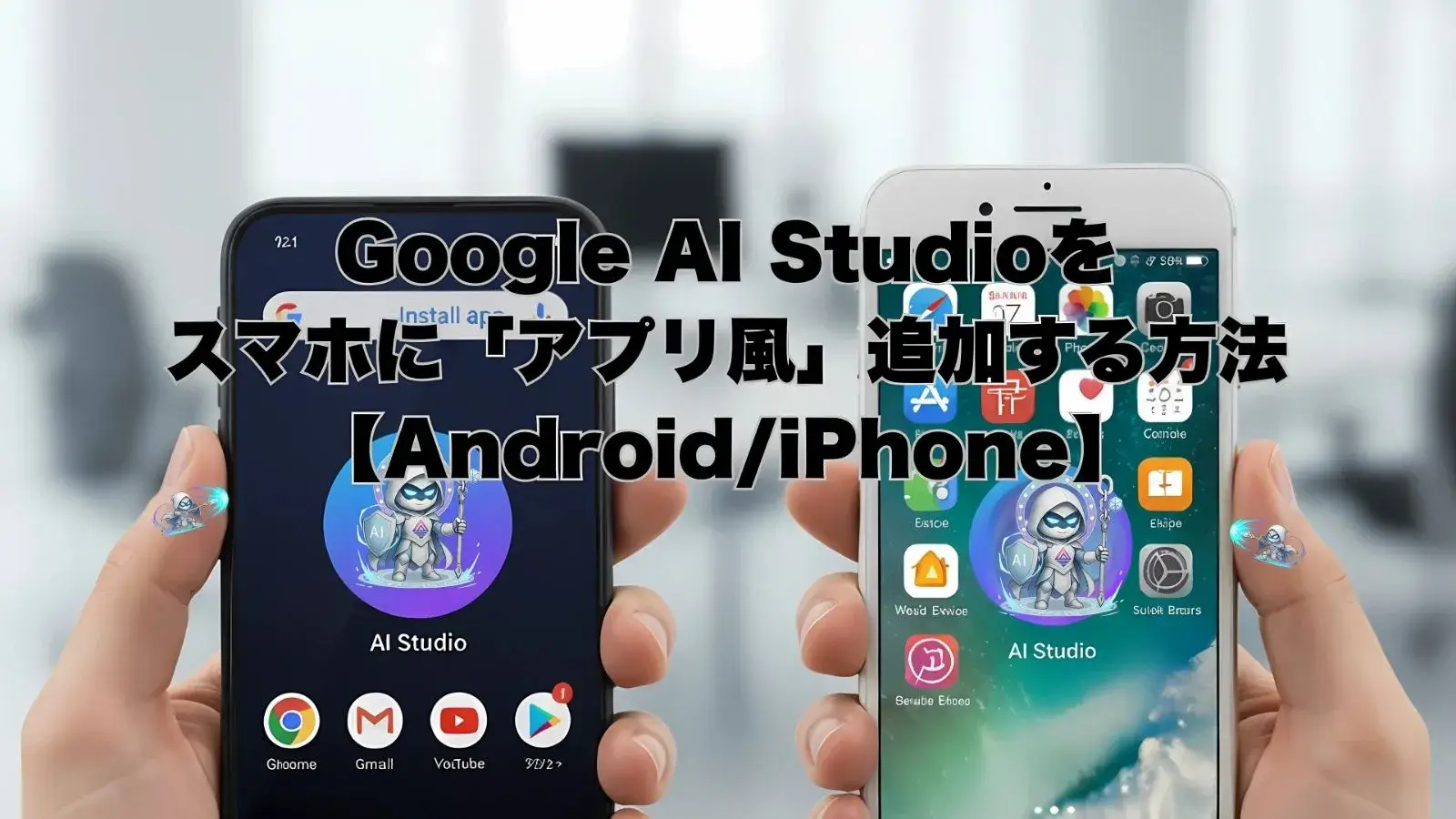Google AI Studioがストアで見つからないと感じたならそれは仕様です。
ブラウザを経由せずに一瞬で立ち上げる近道としてPWAの仕組みを使いホーム画面に追加します。
AndroidとiPhoneそれぞれの手順とつまずきやすいポイントをまとめました。
🧠 なぜストアに出てこない?
Google AI Studioはネイティブアプリではなくウェブアプリです。
配布はストア経由ではなくブラウザ経由なのです。
ホーム画面に追加すればアプリのように起動できます。
📲 Android(Chrome想定)の手順
- Chromeで Google AI Studio を開く
- 右上の ︙ (縦の三点)をタップ
- アプリをインストール または ホーム画面に追加 をタップ
- ダイアログで インストール を選ぶ
→ ホーム画面に AI Studio のアイコンが追加され、単独ウィンドウで起動
表示文言は端末やChromeのバージョンにより異なる場合があります。
Google AI Studio
https://aistudio.google.com/prompts/new_chat
🍎 iPhone(Safari必須)の手順
- Safariで Google AI Studio を開く
- 画面下の 共有アイコン(□に↑)をタップ
- ホーム画面に追加 をタップ
- 追加 を押す
→ ホーム画面にアイコンが追加
iOSはSafari前提。別ブラウザから追加しても実行時はSafariで開かれます。
Google AI Studio
https://aistudio.google.com/prompts/new_chat
🆚 「インストール」と「ショートカット」の違い
インストール(PWA)
全画面・単独ウィンドウで動作。通知や一部オフライン対応はサイト側が対応している場合に有効
ショートカット
ブラウザで開くブックマーク。ブラウザのUIが表示される
アプリらしさ重視ならインストール推奨。
比較表
| 項目 | インストール(PWA) | ショートカット |
|---|---|---|
| 起動形態 | 単独ウィンドウ | ブラウザ内 |
| 画面表示 | アドレスバーが出ない場合あり | ブラウザUIが常時表示 |
| 追加機能 | 通知やオフラインはサイト側対応時のみ | 基本なし |
| 削除方法 | Androidは設定のアプリ情報などから | ホーム画面のアイコンを削除 |
| おすすめ度 | 体験重視なら推奨 | 簡易アクセス用途向け |
🛠 うまく出ない場合のチェック
📲 Android
- Chromeを最新に更新し再起動
- ページを開き直し、アドレスバー右端の インストール アイコンを確認
- シークレットではなく通常タブで試す
🍎 iPhone
- 必ずSafariで開いているか確認
- リロード後に 共有 → ホーム画面に追加
- コンテンツブロッカーを一時停止して再試行
共通
- 企業・学校貸与端末は管理ポリシーで制限される場合あり。管理者に確認
💡 便利ワザ
❓ よくある質問
質問 PWAとして入れた後の削除方法は?
回答 Androidは設定のアプリ情報から削除。
iPhoneはホーム画面のアイコンを長押しして削除
質問 iPhoneで他ブラウザから追加した場合はどうなる?
回答 実行時はSafariで開かれる。
Safariでの追加が最も確実
質問 通知は受け取れるのか?
回答 サイト側が通知に対応している場合のみ受信できる。
未対応なら通知は来ない
✅ まとめ
ストアに出てこないのはウェブアプリ仕様。
AndroidはChrome iPhoneはSafariでホーム画面へ追加。
アプリらしさを重視するならインストールを選ぶ。
ホームのアイコンから即スタートできる。
📝 簡易用語集
PWA
ウェブサイトをアプリのように扱う技術
ホーム画面に追加
ウェブサイトの起動用アイコンを作る操作
インストール
PWA対応サイトを単独ウィンドウで起動可能にする導入手順
サービスワーカー
オフラインや通知を制御する仕組み
ウェブアプリマニフェスト
名称やアイコンなどの定義ファイル